เป็นที่นิยม

AnyRec PhoneMover
ถ่ายโอนข้อมูล iPhone ได้อย่างราบรื่นบนไฟล์ทุกประเภท
ดาวน์โหลดอย่างปลอดภัย
การถ่ายโอนข้อมูลไปยัง iPhone 17 ติดขัด สาเหตุและวิธีแก้ไข
เครือข่ายไม่ดี ไฟล์มีขนาดใหญ่เกินไป และ iOS เวอร์ชันเก่า อาจทำให้การถ่ายโอนข้อมูลของ iPhone ติดขัด หากคุณต้องการกำจัดข้อจำกัดเหล่านี้และถ่ายโอนไฟล์ทั้งหมดไปยัง iPhone 17 ได้อย่างราบรื่น AnyRec PhoneMover คือตัวเลือกแรกของคุณ คุณสามารถถ่ายโอนรูปภาพ วิดีโอ เพลง เอกสาร รายชื่อติดต่อ ข้อความ และอื่นๆ ระหว่าง iPhone 17 และอุปกรณ์อื่นๆ ได้อย่างปลอดภัยและรวดเร็วโดยไม่สูญเสียข้อมูล
รายการแนะนำ
ส่วนที่ 1: เหตุใดจึงติดขัดเมื่อถ่ายโอนข้อมูลไปยัง iPhone ส่วนที่ 2: วิธีที่ดีที่สุดในการหลีกเลี่ยงปัญหาการถ่ายโอนข้อมูลไปยัง iPhone ที่ค้างอยู่ ส่วนที่ 3: 6 วิธีแก้ไขปัญหาการถ่ายโอนข้อมูลไปยัง iPhone ติดขัด ส่วนที่ 4: เวลาที่ใช้ในการโอนข้อมูล iPhone ที่แตกต่างกัน ส่วนที่ 5: คำถามที่พบบ่อยเกี่ยวกับการถ่ายโอนข้อมูลไปยัง iPhone ติดขัดส่วนที่ 1: เหตุใดจึงติดขัดเมื่อถ่ายโอนข้อมูลไปยัง iPhone
มีหลายสาเหตุที่ทำให้ข้อมูลของคุณค้างขณะส่งข้อมูลไปยัง iPhone โดยเฉพาะอย่างยิ่งเมื่อใช้การถ่ายโอนข้อมูลแบบไร้สาย คุณสามารถตรวจสอบว่า iPhone ของคุณค้างเนื่องจากสาเหตุเหล่านี้หรือไม่
1. การเชื่อมต่อเครือข่ายไม่เสถียร
เมื่อเครือข่าย iPhone ของคุณไม่ดี จะทำให้ iPhone 17 ประสบปัญหาการรับส่งข้อมูล หรือระยะห่างระหว่าง iPhone ของคุณกับอุปกรณ์อื่นมากเกินไป ส่งผลให้การเชื่อมต่อไม่เสถียร
2. ไฟล์มีขนาดใหญ่เกินกว่าจะถ่ายโอนได้
หากข้อมูลหรือไฟล์ที่คุณต้องการถ่ายโอนมีขนาดใหญ่เกินไป อาจทำให้การถ่ายโอนข้อมูลติดขัดได้ หากเป็นไปได้ คุณสามารถลองถ่ายโอนข้อมูลไปยัง iPhone เครื่องใหม่ของคุณหลายๆ ครั้ง
3. iPhone ของคุณไม่มีพื้นที่เพียงพอ
เมื่อพื้นที่เก็บข้อมูลใน iPhone ของคุณหมด กระบวนการถ่ายโอนข้อมูลอาจหยุดลงและค้าง ดังนั้น คุณสามารถอัปโหลดไปยังพื้นที่เก็บข้อมูลบนคลาวด์หรือใช้ โปรแกรมบีบอัดวิดีโอ AnyRec ฟรี เพื่อปรับขนาดวิดีโอขนาดใหญ่ได้อย่างรวดเร็ว
4. เวอร์ชัน iOS ที่ล้าสมัย
หากคุณไม่อัปเดต iOS เวอร์ชันเป็น iOS 18/26 เวอร์ชันล่าสุด iPhone ของคุณอาจค้างขณะถ่ายโอนข้อมูล เวอร์ชันเก่าหรือ iOS เวอร์ชันที่แตกต่างกันบนอุปกรณ์สองเครื่องอาจทำให้เกิดปัญหาได้ ดังนั้นจำเป็นต้องอัปเดตให้ทันเวลา
ส่วนที่ 2: วิธีที่ดีที่สุดในการหลีกเลี่ยงปัญหาการถ่ายโอนข้อมูลไปยัง iPhone ที่ค้างอยู่
หลังจากเรียนรู้วิธีแก้ไขการถ่ายโอนข้อมูลไปยัง iPhone เครื่องใหม่แล้ว ควรมีทางเลือกอื่นเมื่อใดก็ตามที่เกิดปัญหาขึ้นอีก การถ่ายโอนไฟล์สามารถทำได้ง่ายขึ้นด้วย AnyRec PhoneMoverซึ่งรองรับอุปกรณ์ยอดนิยมอย่าง iPhone, Android, Mac และ Windows ใช้สาย USB เชื่อมต่อ iPhone ของคุณกับอุปกรณ์อื่นโดยไม่ต้องรอนานแม้แต่นาทีเดียว ถ่ายโอนเอกสาร รูปภาพ วิดีโอ และไฟล์ต่างๆ ได้อย่างง่ายดาย ยิ่งไปกว่านั้น คุณยังสามารถตรวจสอบความคืบหน้าได้ตลอดเวลา เพื่อหลีกเลี่ยงปัญหาการถ่ายโอนข้อมูลไปยัง iPhone ที่ค้างหรือข้อมูลสูญหาย

ถ่ายโอนข้อมูลจากอุปกรณ์เก่าไปยัง iPhone ใหม่ได้อย่างมีประสิทธิภาพ ไม่ว่าจะเป็นเพลง วิดีโอ รูปภาพ และไฟล์สำคัญอื่นๆ
เพียงคลิกเดียวก็สามารถถ่ายโอนไฟล์ขนาดไฟล์ใหญ่และรูปแบบเฉพาะได้ภายในไม่กี่วินาที
จัดระเบียบไฟล์โดยการลบไฟล์ที่ซ้ำกันและเพิ่มพื้นที่จัดเก็บสำหรับอุปกรณ์ส่งและรับ
ทางเลือก iTunes ที่ยอดเยี่ยม โดยไม่มีข้อจำกัดเกี่ยวกับจำนวนหรือขนาดของไฟล์ และไม่มีข้อจำกัดอุปกรณ์อื่นๆ
ดาวน์โหลดอย่างปลอดภัย
ขั้นตอนที่ 1. ดาวน์โหลดและเปิดใช้งาน AnyRec PhoneMover บน Windows/Mac ของคุณ ขณะเดียวกัน ให้ติดตั้ง MobieSync บน iPhone ของคุณเพื่อเชื่อมต่อกับ AnyRec PhoneMover โปรดเชื่อมต่ออุปกรณ์กับเครือข่าย Wi-Fi เดียวกัน

ขั้นตอนที่ 2. หลังจากเชื่อมต่อแล้ว คุณจะเห็นข้อมูลมือถือของคุณ และตอนนี้คุณสามารถถ่ายโอนข้อมูลทั้งหมด เช่น รูปภาพ เพลง วิดีโอ รายชื่อติดต่อ และอื่นๆ ได้จากบานหน้าต่างด้านซ้าย นอกจากนี้ยังมีฟังก์ชันอื่นๆ อีกมากมายสำหรับการสร้างเสียงเรียกเข้าบน iPhone ลบไฟล์ซ้ำ และอื่นๆ อีกมากมาย

ขั้นตอนที่ 3 ตอนนี้คุณสามารถทำเครื่องหมายในช่องสำหรับไฟล์ที่ต้องการถ่ายโอนได้ จากนั้นคลิกปุ่ม "เชื่อมต่ออุปกรณ์ใหม่" จากเมนูด้านบน และเชื่อมต่อโทรศัพท์ iOS เครื่องใหม่ ในที่สุดก็เริ่มถ่ายโอนข้อมูลได้โดยไม่สะดุด

ดาวน์โหลดอย่างปลอดภัย
ส่วนที่ 3: 6 วิธีแก้ไขปัญหาการถ่ายโอนข้อมูลไปยัง iPhone ติดขัด
มีหลายสาเหตุที่ทำให้การถ่ายโอนข้อมูลไปยัง iPhone ใหม่ติดขัด ดังนั้น ให้คุณค้นหาสาเหตุที่เป็นไปได้ก่อน จากนั้นทำตามแนวทางแก้ไขด้านล่างเพื่อแก้ไขปัญหาของคุณ
แนวทางที่ 1: วางอุปกรณ์ไว้ใกล้ๆ
วิธีที่ง่ายที่สุดในการแก้ไขปัญหา Quick Start ของ iPhone ไม่ทำงานคือการวางอุปกรณ์ทั้งสองไว้ใกล้กันเมื่อส่งออกไฟล์ โปรดอดทนรอขณะถ่ายโอนข้อมูล เพราะหากไม่ทำเช่นนี้ คุณอาจพบกับปัญหาขัดข้องได้

วิธีแก้ปัญหาที่ 2: ตรวจสอบพื้นที่จัดเก็บข้อมูล iPhone ใหม่และรออย่างอดทน
หากพื้นที่เก็บข้อมูลใน iPhone เครื่องใหม่ของคุณเต็ม ข้อมูล iPhone เครื่องเก่าของคุณจะไม่สามารถโอนไปยังเครื่องใหม่ได้ คุณสามารถคลิก "การตั้งค่า" แล้วแตะ "ทั่วไป" ค้นหา "พื้นที่เก็บข้อมูล" และล้างพื้นที่เก็บข้อมูลบางส่วน จากนั้นรอสักครู่ การเชื่อมต่อ Wi-Fi ที่ช้าและไม่เสถียรก็ทำให้การถ่ายโอนข้อมูลของ iPhone ติดขัดได้เช่นกัน ตัวอย่างเช่น คุณสามารถรอ 10 ถึง 15 นาที
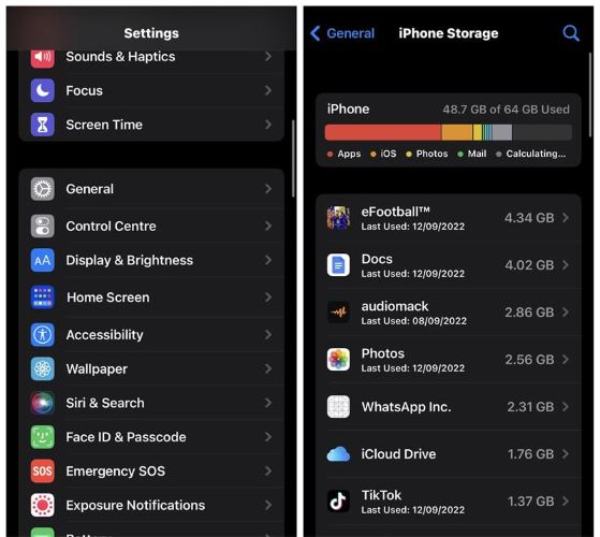
โซลูชันที่ 3: ตรวจสอบเวอร์ชัน iOS
ไปที่แอป "การตั้งค่า" ในโทรศัพท์ของคุณแล้วแตะเมนู "ทั่วไป" จากนั้นแตะปุ่ม "อัปเดตซอฟต์แวร์" เพื่อตรวจสอบเวอร์ชันและอัปเดตเป็นเวอร์ชันล่าสุดโดยแตะปุ่ม "ดาวน์โหลดและติดตั้ง"

โซลูชันที่ 4: รีสตาร์ท iPhone ใหม่
ควรตรวจสอบ iPhone เครื่องใหม่เมื่อการถ่ายโอนข้อมูลใช้เวลานานเกินไป กระบวนการนี้น่าจะเสร็จสิ้นแล้ว และอินเทอร์เฟซค้างอยู่ ให้หยุดการถ่ายโอนข้อมูลหรือบังคับรีสตาร์ทอุปกรณ์เมื่อไม่มีความคืบหน้าใดๆ วิธีนี้อาจช่วยแก้ไขปัญหา AirDrop ไม่ทำงานบน iPhone ได้

แนวทางที่ 5: จัดหาเครือข่าย Wi-Fi ที่เสถียร
เครือข่าย Wi-Fi ที่ไม่ดีอาจทำให้การถ่ายโอนไฟล์ช้า ดังนั้นให้แน่ใจว่าอินเทอร์เน็ตของคุณเสถียร มันอาจทำให้ Move to iOS ค้างอยู่ในปัญหา 1 นาทีเช่นกัน นั่นเป็นสาเหตุที่หลายคนบ่นว่าการถ่ายโอน Android ไปยัง iPhone ใช้เวลานานมาก เพื่อให้เร็วขึ้น ให้ยกเลิกการเชื่อมต่ออุปกรณ์อื่นๆ ออกจากรายการเพื่อลดการรบกวน นอกจากนี้ คุณยังสามารถรีบูทเราเตอร์เพื่อการถ่ายโอนไฟล์ที่รวดเร็วยิ่งขึ้นได้ หรือคุณสามารถสลับไปใช้การเชื่อมต่อ Wi-Fi หรือข้อมูลเซลลูลาร์ใหม่ได้
วิธีแก้ปัญหาที่ 6: ถ่ายโอนข้อมูลไปยัง iPhone 17 ด้วย iTunes/Finder
หากคุณพบว่า iPhone ติดอยู่บนโลโก้ Apple เมื่อถ่ายโอนจากอุปกรณ์เครื่องก่อนหน้า คุณสามารถกู้คืน iPhone จากข้อมูลสำรองล่าสุดได้ ขั้นตอนที่คุณสามารถปฏิบัติตามได้มีดังนี้
ขั้นตอนที่ 1. เชื่อมต่อ iPhone ใหม่ของคุณเข้ากับคอมพิวเตอร์ผ่านสาย USB กดและปล่อยปุ่ม "เพิ่มระดับเสียง" อย่างรวดเร็ว จากนั้นจึงกดปุ่ม "ลดระดับเสียง" หลังจากนั้นให้กดปุ่ม "ด้านข้าง" ค้างไว้จนกว่าคุณจะเห็นโลโก้ Apple
ขั้นตอนที่ 2. จากนั้นเรียกใช้ iTunes บน Windows และ macOS Mojave หรือเวอร์ชั่นก่อนหน้า หรือ Finder บน macOS Catalina และใหม่กว่า คลิกปุ่ม "กู้คืนข้อมูลสำรอง" เลือกไฟล์สำรองข้อมูลล่าสุด หลังจากนั้นคลิกปุ่ม "กู้คืน" เพื่อยืนยัน

คุณควรสำรองข้อมูลทั้งหมดจาก iPhone เครื่องเก่าของคุณก่อน จากนั้นใช้เวลาประมาณ 30 นาทีในการกู้คืนข้อมูลไปยัง iPhone เครื่องใหม่ของคุณ ดังนั้นมันอาจจะซับซ้อนสำหรับคุณ
ส่วนที่ 4: เวลาที่ใช้ในการโอนข้อมูล iPhone ที่แตกต่างกัน
ความเร็วในการถ่ายโอนข้อมูลยังขึ้นอยู่กับเครื่องมือและสายเคเบิลที่คุณเลือก คุณสามารถดูตารางด้านล่างเพื่อเลือกเครื่องมือที่เหมาะสม ซึ่งจะช่วยแก้ปัญหาการถ่ายโอนข้อมูลติดขัดและเพิ่มประสิทธิภาพการถ่ายโอนข้อมูลอีกด้วย
| เครื่องมือ/วิธีการโอน | เวลาโดยประมาณสำหรับ 64GB |
| USB-C (USB 3.2/Thunderbolt) | 2–4 นาที |
| สายฟ้าผ่า | 30–45 นาที |
| การย้ายข้อมูล iPhone (แบบมีสาย/ไร้สาย) | 20–40 นาที/40 นาที–1.5 ชั่วโมง |
| AirDrop (สภาพแวดล้อม Wi-Fi 6) | 30–50 นาที |
| iCloud | 1.5-2 ชม. |
| AnyRec Phone Mover | 10-15 นาที |
ส่วนที่ 5: คำถามที่พบบ่อยเกี่ยวกับการถ่ายโอนข้อมูลไปยัง iPhone ติดขัด
-
ใช้เวลานานเท่าใดในการถ่ายโอนภาพถ่ายทั้งหมดจาก iPhone เครื่องเก่าไปยังอุปกรณ์เครื่องใหม่?
การส่งออกรูปภาพอาจเร็วขึ้นหรือช้าลง ขึ้นอยู่กับการเชื่อมต่ออินเทอร์เน็ตและการอัพเดตซอฟต์แวร์ คุณภาพและขนาดไฟล์จะส่งผลต่อเวลาด้วย
-
จะหลีกเลี่ยงไม่ให้ iPhone เครื่องเก่าติดค้างในการถ่ายโอนข้อมูลได้อย่างไร
ขอแนะนำเพื่อหลีกเลี่ยงการถ่ายโอนไฟล์หรือแอปขนาดใหญ่จำนวนมาก คุณยังสามารถล้างแคชและคุกกี้ได้ก่อนดำเนินการถ่ายโอน ค้นหาการเชื่อมต่อ Wi-Fi อื่นที่มีเครือข่ายที่เสถียรหากคุณใช้การถ่ายโอนแบบไร้สาย
-
โหมดพลังงานต่ำส่งผลต่อการถ่ายโอนข้อมูลไปยัง iPhone ใหม่หรือไม่
ใช่. โหมดพลังงานต่ำเป็นคุณสมบัติที่จะจำกัดการทำงานของ iPhone เพื่อประหยัดพลังงาน แต่อาจทำให้การถ่ายโอนช้าลงเมื่อเปิดใช้งาน และคุณอาจต้องปิดใช้งานในขณะนั้น
-
การถ่ายโอนข้อมูลไปยัง iPhone 17 ใหม่ใช้เวลานานเท่าใด?
การถ่ายโอนข้อมูลทั้งหมดไปยัง iPhone 17 เครื่องใหม่ผ่าน Quick Start ใช้เวลาประมาณ 45 นาที และปกติแล้วกระบวนการถ่ายโอนข้อมูล iPhone ทั้งหมดใช้เวลาประมาณ 1 ชั่วโมง คุณสามารถอัปเดตระบบ iOS เปลี่ยน Wi-Fi ใช้ซอฟต์แวร์ถ่ายโอนข้อมูล iPhone และอื่นๆ เพื่อให้การถ่ายโอนข้อมูลราบรื่นยิ่งขึ้น
บทสรุป
ในที่สุด คุณก็สามารถแก้ไขปัญหาการติดขัดขณะถ่ายโอนข้อมูลไปยัง iPhone เครื่องใหม่ของคุณได้ แม้ว่าจะมีสาเหตุหลายประการที่ทำให้การส่งออกข้อมูลใช้เวลานาน แต่ก็น่าผิดหวังอย่างยิ่งที่พบว่าการถ่ายโอนข้อมูลไปยัง iPhone เครื่องใหม่ของคุณอาจล่าช้า นอกจากนี้ AnyRec PhoneMover เป็นทางเลือกที่ยอดเยี่ยมสำหรับการย้ายไฟล์ไปยังอุปกรณ์อื่น อย่างน้อยด้วยซอฟต์แวร์นี้ คุณจะไม่พบปัญหาความล่าช้าหรือติดขัด คลิกปุ่มดาวน์โหลดฟรีเพื่อลอง!
ดาวน์โหลดอย่างปลอดภัย



